Wix Bookings: 오프라인 및 대면 결제 받기
2 분
페이지 메뉴
- 대면 결제 받기
- 오프라인(수동) 결제 수락하기
- 고객을 대신에 신용카드 결제하기
Wix Bookings의 결제 방식은 온라인 결제에만 국한되지 않습니다. 고객이 도착하면 대면 결제를 받거나 은행 송금, 수표와 같은 오프라인 방식으로도 결제를 받을 수 있습니다. 비즈니스에 가장 적합한 결제 방식을 선택하세요.
도움말:
Wix Bookings를 사용하면 예약금 청구, 차등 요금 결제, 무료 서비스 제공 등 다양한 방식으로 서비스의 요금을 청구할 수 있습니다.
대면 결제 받기
고객이 대면 결제로 요금 전액을 지불하거나 예약금을 온라인으로 지불하고 나머지 금액을 대면으로 결제하도록 설정할 수 있습니다. 대면 결제는 Wix 대시보드의 자동 추적이 불가능하지만, 수동으로 세션을 결제완료로 표시할 수 있습니다.
대면 결제를 설정하려면:
- 사이트 대시보드의 예약 서비스로 이동합니다.
- 옵션을 선택합니다.
- 기존 세션을 클릭해 편집합니다.
- + 서비스 추가를 클릭해 새로 추가합니다.
- 서비스 상세 정보 섹션으로 스크롤을 내립니다.
- 결제 설정 드롭다운에서 필요에 맞는 옵션을 선택합니다.
- 오프라인에서 전체 금액 결제
- 온라인 또는 오프라인에서 전체 금액 결제
- 온라인에서 예약금 결제 후 오프라인에서 잔금 결제
- 예약금 입력란에 금액을 입력합니다.
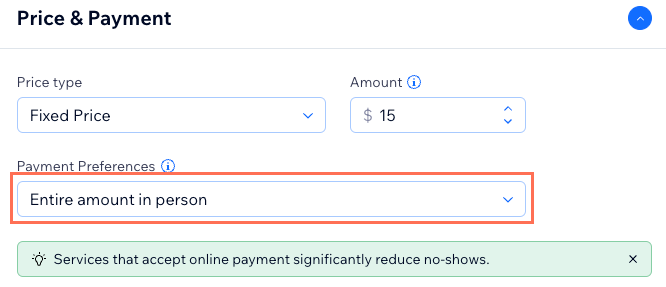
오프라인(수동) 결제 수락하기
결제 지침을 표시하려면 (예: 은행 송금 정보) 오프라인 결제를 선택하세요. 해당 방법은 고객이 서비스를 받으러 도착하기 전에 결제를 받기 위해 주로 사용됩니다.
해당 결제는 Wix 대시보드에 자동으로 표시되지 않지만 직접 해당 세션을 결제완료로 표시할 수 있습니다.
오프라인 결제 방법을 설정하려면:
- 사이트 대시보드의 결제 방법으로 이동합니다.
- 오프라인 결제로 스크롤을 내립니다.
- 오프라인 결제 옆 연결하기를 클릭합니다.
- 해당 결제 유형을 선택합니다.
- 직접 결제
- 현금 결제
- 오프라인 결제
- 텍스트 상자에 지침을 입력합니다. (예: ABC 은행, 계좌 번호 123456으로 금액을 입금하세요)
- 결제 서비스 제공 버튼을 활성화합니다.
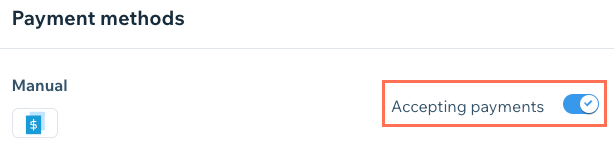
고객을 대신에 신용카드 결제하기
고객을 대신해 신용카드 정보를 입력해 예약금의 일부 또는 전체 결제를 받을 수 있습니다. 또한, 사용자 지정 서비스의 요금을 청구하거나 사용자 지정 주문을 생성해 추가 서비스를 고객이 결제할 수 있습니다.
시작하기:
여기를 클릭해 고객 대신 신용카드 결제에 대한 자세한 정보를 확인하세요.

